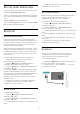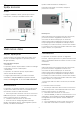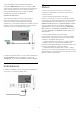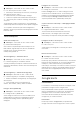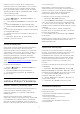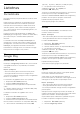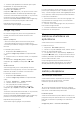User manual
Table Of Contents
- Saturs
- 1 Sākuma ekrāns
- 2 Uzstādīšana
- 3 Tālvadības pults
- 4 Ieslēgšana un izslēgšana
- 5 Kanāli
- 6 Kanāla instalēšana
- 7 Ierīču pievienošana
- 8 Android TV savienošana
- 9 Lietotnes
- 10 Internets
- 11 Ātrā izvēlne
- 12 Avoti
- 13 Tīkli
- 14 Iestatījumi
- 15 Video, fotoattēli un mūzika
- 16 TV ceļvedis
- 17 Ierakstīšana un Pause TV
- 18 Viedtālruņi un planšetdatori
- 19 Spēles
- 20 Ambilight
- 21 Populārākie
- 22 Freeview Play
- 23 Netflix
- 24 Alexa
- 25 Programmatūra
- 26 Specifikācijas
- 27 Palīdzība un atbalsts
- 28 Drošība un apkope
- 29 Lietošanas nosacījumi
- 30 Autortiesības
- 31 Atruna par trešo pušu piedāvātajiem pakalpojumiem un/vai programmatūru
- Alfabētiskais rādītājs
pievienotu visu laiku.
Lai iegūtu papildinformāciju, sadaļā Palīdzība
nospiediet krāsaino taustiņu Atslēgvārdi un
atrodiet Pauzēt TV, Ierakstīšana vai Programmas.
7.10
USB tastatūra
Pievienot
Pievienojiet USB tastatūru (USB-HID tipa), lai ievadītu
televizorā tekstu.
Savienošanai izmantojiet vienu no USB
savienojumiem.
Konfigurēšana
Tastatūras iestatīšana
Lai iestatītu USB tastatūru, ieslēdziet televizoru un
pievienojiet USB tastatūru vienam no televizora USB
savienojumiem. Kad televizors pirmo reizi nosaka
pievienoto tastatūru, varat atlasīt tastatūras
izkārtojumu un pārbaudīt atlasi. Ja vispirms izvēlaties
kirilicas vai grieķu tastatūras izkārtojumu, varat
izvēlēties sekundāro latīņu tastatūras izkārtojumu.
Lai mainītu tastatūras izkārtojumu pēc tastatūras
izvēles…
1 - Atlasiet Iestatījumi > Vispārīgie iestatījumi un
nospiediet (pa labi), lai atvērtu izvēlni.
2 - Atlasiet USB tastatūras iestatījumi un
nospiediet OK (Labi), lai sāktu tastatūras
uzstādīšanu.
Īpašie taustiņi
Teksta ievades taustiņi
• Ievades taustiņš = OK
• Atpakaļatkāpe = dzēst rakstzīmi pirms kursora
• Bultiņu taustiņi = navigēt teksta laukā
• Lai pārslēgtu tastatūras izkārtojumus, ja ir iestatīts
sekundārais izkārtojums, vienlaikus nospiediet
taustiņus Ctrl + Atstarpe.
Lietotņu un interneta lapu taustiņi
• Tab un Shift + Tab = nākamais un iepriekšējais
• Home = ritināt līdz lapas augšpusei
• End = ritināt līdz lapas apakšai
• Page Up = pārlēkt vienu lapu uz augšu
• Page Down = pārlēkt vienu lapu uz leju
• * = ietilpināt tīmekļa lapu ekrāna platumā
7.11
USB zibatmiņas disks
Varat skatīties fotoattēlus vai atskaņot mūziku un
video no pievienota USB zibatmiņas diska.
Ievietojiet USB zibatmiņas disku vienā no televizora
USB savienojumiem, kad televizors ir ieslēgts.
TV nosaka zibatmiņas disku un atver sarakstu ar tā
saturu.
Ja satura saraksts netiek parādīts automātiski,
nospiediet SOURCES (Avoti) un atlasiet USB.
Lai pārtrauktu skatīties USB zibatmiņas diska saturu,
nospiediet EXIT (Iziet) vai atlasiet citu darbību.
Lai droši izņemtu USB zibatmiņas disku…
1 - Nospiediet HOME (Sākums).
2 - Atlasiet ikonu Paziņojumi augšējā labajā stūrī un
nospiediet OK (Labi).
3 - Atlasiet zibatmiņas disku un nospiediet OK
(Labi).
4 - Atlasiet Izstumt un nospiediet taustiņu OK (Labi).
5 - Nogaidiet, līdz pabeigta izstumšanas procedūra,
un pēc tam izņemiet zibatmiņas disku.
Ultra HD no USB ierīces
Varat skatīt fotoattēlus Ultra HD izšķirtspējā no
pievienotas USB ierīces vai zibatmiņas diska.
Televizors samazina izšķirtspēju līdz Ultra HD
izšķirtspējai, ja fotoattēla izšķirtspēja ir lielāka.
Lai iegūtu papildinformāciju par satura skatīšanos vai
atskaņošanu no USB zibatmiņas diska, sadaļā
Palīdzība nospiediet krāsaino
taustiņu Atslēgvārdi un atrodiet Fotoattēli, video
un mūzika.
7.12
Fotokamera
Lai skatītu digitālajā fotokamerā saglabātos
fotoattēlus, varat tieši savienot kameru ar televizoru.
Savienojumam izmantojiet vienu no televizora USB
savienojumiem. Pēc savienojuma izveides ieslēdziet
kameru.
33